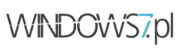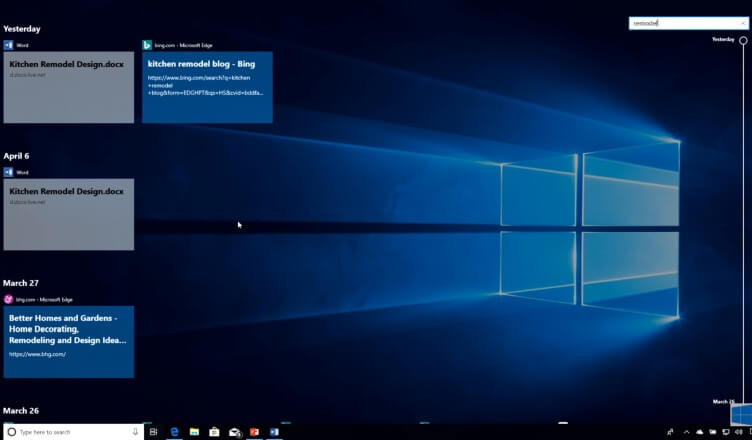Aktualizacja Windows 10 „Redstone 4” wcześniej znana jako „Spring Creators Update” została oficjalnie ogłoszona jako „April 2018 Update” i wreszcie trafi na komputery użytkowników. Microsoft zapowiedział, że proces dystrybucji uaktualnienia rozpoczął się 30 kwietnia.
System pierwotnie miał być dostępny dużo wcześniej jednak ze względu na nieoczekiwane problemy producent potrzebował więcej czasu na naprawę błędów.
W Windows 10 „April 2018 Update” znajdziemy sporo nowości. Warto wspomnieć tutaj chociażby o osi czasu Timeline, obsłudze technologii HDR, zmianach dotyczących filozofii projektowania Fluent Design czy chociażby wsparciu dla DPI. Nowych funkcji doczeka się także Cortana, jednak z możliwości tej asystentki nie możemy w pełni wykorzystać w naszym kraju. Wszystkie szczegóły na ten temat znajdziecie w tym artykule.
Sama aktualizacja będzie wdrażana etapami, więc na wielu komputerach pojawi się w maju.
Poniżej znajdziecie oficjalne materiały wideo odnoszące się do najważniejszych nowości.
Oś czasu (zastępuje TaskView) – nowy widok okien, który pozwala w czytelny sposób przejrzeć historię aktywności na komputerze do 30 dni wstecz. Funkcja najlepiej działa gdy w pełni korzystamy z aplikacji Microsoftu – na osi czasu widoczna będzie wówczas, np. historia przeglądania stron z przeglądarki Edge na iOS czy Androida.
Focus Assist – nowa funkcja ma pomóc w lepszym skupieniu się na ważnych zadaniach podczas pracy przy komputerze. W ustawieniach systemu znajdziemy opcje związane z wyłączaniem powiadomień w określonych porach.
Nowości w Microsoft Edge. Przeglądarka zyskała kilka przydatnych funkcji, m. in. za pomocą specjalnej ikonki na karcie można szybko wyciszyć audio. Podczas drukowania treści ze stron możemy teraz wybrać „tryb czyszczenia” aby na wydruku pozostał tylko tekst. Prowadzono także automatyczne wypełnianie formularzy płatności internetowych.
Dyktowanie – dzięki nowe funkcji w Windows 10 można dyktować notatki, które zostaną rozpoznane i zapisane w formie tekstu w dowolnym edytorze. Funkcja aktywowana jest poprzez skrót klawiszowy Win + H.
Źródło: Microsoft, Instalki, YouTube